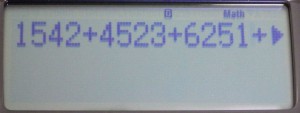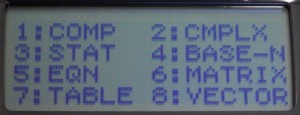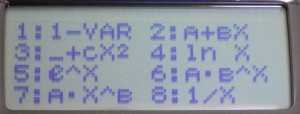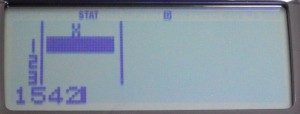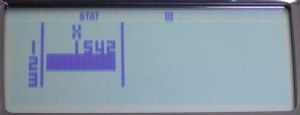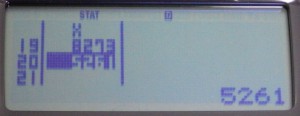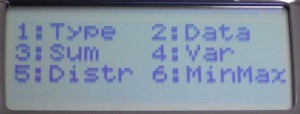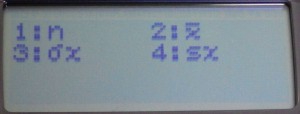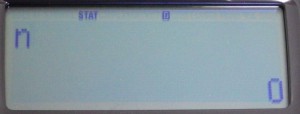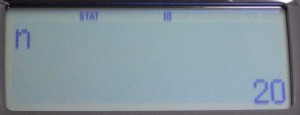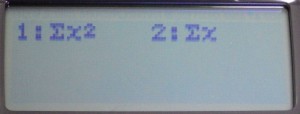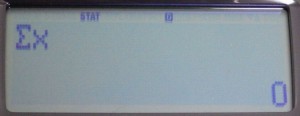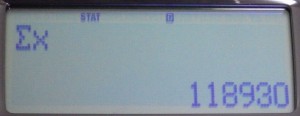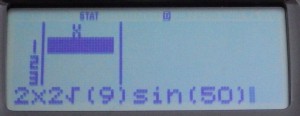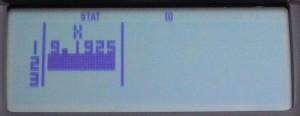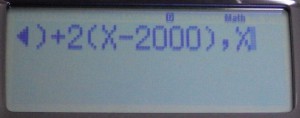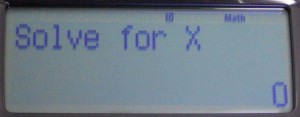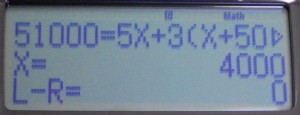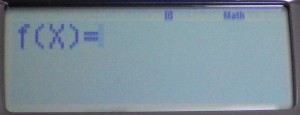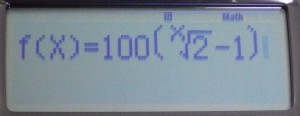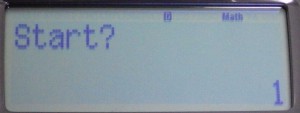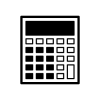どんなにスマホの電卓を使おうとも、パソコンでExcelを使おうとも、関数電卓の手軽さ・便利さには到底かないません。
普段の生活で計算をする場合、電卓で計算するよりも、パソコンでExcelを使って計算したり、スマホの電卓アプリで計算することが多くなってきたけれども、「ちょっとした計算でいちいちパソコン・スマホを使うのは面倒。関数電卓でもっと手軽に計算できないものか?」と考え、ふだん使っている関数電卓について、取扱説明書を読みながら、すべての機能をひととおり実際に使って試してみることにしました。その結果、「一見、使い道がなさそうな機能、自分には関係なさそうな機能」が意外と重宝することを発見。(発見というのはおおげさで、単に今まで気付いていなかっただけだけれども。)
関数電卓の手軽さ・便利さを実感・再発見したので、「この機能をこう使えば便利そうだ」と感じた使い方を以下に紹介します。なお本記事に出てくる電卓画面、キー入力方法はすべてカシオfx-915ESのものです。
(1)統計機能を表計算(Excel)代わりに使う
(2)ソルブ機能で割り勘計算する
(3)テーブル機能で年利と年数を計算する
(1)統計機能を表計算(Excel)代わりに使う
例えば、20個の数の総和を計算するものとします。
下記画面のようにそのまま加算しても計算できるけれども、横1列表示なので、入力した数を確認するためには、カーソルを横方向に移動させる必要があり、見づらいし、何番目の数値なのかの表示(目印)がないので、確認している途中で、どこまで確認したのかを見失いがちです。
ここで統計機能を使ってみます。MODE-3(STAT)-1(1-VAR)と押して、1変数の統計機能を呼び出します。
下記画面になります。
数値を入力して=ボタンを押すと、下の行に移動します。Excelで数値を入力する時と同じ要領ですね。
リスト状で、しかも左側に何番目かの表示(行番号)があるので、横1列表示画面よりも入力・確認をするのがラクです。最後の20個目の数値を入力して=ボタンを押します。
データ数を表示させるには、ACボタンを押してから、Shift+1(STAT)-4(Var)-1(n)と押します。
nが入力されるので、=ボタンを押せば、データ数(20)が表示されます。
総和(加算結果)を表示させるには、ACボタンを押してから、Shift+1(STAT)-3(Sum)-2(Σx)と押します。
Σxが入力されるので、=ボタンを押せば、総和が表示されます。
上記のように、総和の計算であれば、関数電卓の統計機能を表計算(Excel)代わりに使うことができます。
数十個程度の数の総和を計算するだけなら、片手で関数電卓を持って、資料を見ながら統計機能を使って計算する方が、パソコンの画面を見ながら表計算(Excel)で計算するよりも手軽な分、良いのではないでしょうか。
ちなみにこの機種(fx-915ES)では、リストに最大80個までの数値を入力可能です(1変数、統計表示(度数表示)OFFの場合)。後継機種のfx-JP900、fx-JP700、fx-JP500(CLASSWIZ)だと、最大160個まで入力可能です。
ちなみにリスト入力時、数値を直接入力するだけでなく、数式を入力して計算結果をそのままリストに入力することも可能です。例えば以下のように入力して
=ボタンを押せば、計算結果(9.1925)がそのままリストに入力されます。
(2)ソルブ機能で割り勘計算する
以下の割り勘計算を考えます。
「飲み会の勘定51,000円を男性社員5人、管理職3人、女性社員2人で割り勘。管理職は男性社員よりも5000円高く、女性社員は男性社員よりも2000円安くする場合、各々の負担額はいくらになるか?」
ソルブ機能で割り勘計算を行ってみます。COMPモード(関数電卓のデフォルトのモード)で以下の数式(方程式)を入力します。男性社員の負担額をX円としています。なお数式入力時、=の入力は電卓右下の=ボタンではなく、ALPHA+CALC(=)の=を入力します。
51000=5X+3(X+5000)+2(X-2000),X
入力し終えたら、 Shift+CALC(SOLVE)と押します。以下の画面のように「この数式(方程式)をXについて解きますよ」のメッセージが表示されます。
=ボタンを押すと計算結果が表示されます。
X=4000なので、男性社員の負担額は4000円、管理職の負担額は4000+5000=9000円、女性社員の負担額は4000-2000=2000円となります。
(3)テーブル機能で年利と年数を計算する
金融や資産運用の分野で、元本が2倍になる金利(年利)と年数の組み合わせを簡易的に求める際に使われる「72の法則」があります。これは、元本が2倍になるような年利(%)と年数の積がおおよそ72になるというものです。関数電卓のテーブル機能を使って「72の法則」を確かめてみましょう。
年利Y%で複利運用してX年後に2倍になるとします。(キャピタルゲイン税については考慮していません。)
(1+Y/100)^X=2
1+Y/100=(2のX乗根)
Y/100=(2のX乗根)-1
Y=100((2のX乗根)-1)
MODE-7(TABLE)と押してテーブル機能を呼び出します。
f(X)=と表示されるので、前述の数式(100((2のX乗根)-1))を入力します。
=ボタンを押すと、以下の画面が表示されます。
Xの開始値をいくつにするかの意味なので、1を入力して=ボタンを押します。引き続いて「End?」とXの終了値を聞かれるので、20と入力して=ボタンを押します。続いて「Step?」とXの刻み値(Xをいくつずつ増やしていくか)を聞かれるので、1と入力して=ボタンを押すと、以下のように年利と年数の表が表示されます。Xが年数で、F(X)が年利(%)です。
上記画面の表を見ると、年数8年付近はたしかに年利と年数の積が72に近いことがわかります。
なお今回使った関数電卓はカシオfx-915ESです。後継機種のfx-JP900、fx-JP700、fx-JP500だと、より高精細な液晶に日本語で表示されるので、とても見やすく、わかりやすくなっています。